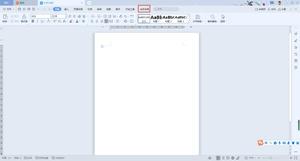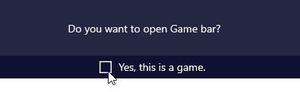苹果6的录屏功能在哪里(iPhone手机录制屏幕的图文教程)
很多小伙伴都喜欢将自己游戏的精彩操作,网课视频,会议记录等等,用录屏的方式将其记录下来,方便以后自己再次回顾或者分享给好友。但对于录屏不熟悉的小伙伴会问了,录屏在哪里找?今天,小编就以图文教学的方式,详细的向大家介绍录屏在哪里找。

一、苹果手机录屏在哪里找?
相信有不少的小伙伴现在使用的手机就是苹果手机。苹果手机与安卓手机不一样,录屏功能需要在设置中添加好,才能在下拉页中找到其按钮。那么苹果手机录屏在哪里找?下面小编就来详细的介绍一下吧。
步骤1:打开【设置】,在设置中找到【控制中心】,点击进入后,我们可以在【更多控制】的选项栏中找到【屏幕录制】,点击左边绿色的【+】,将其添加到【包含的控制】中。

步骤2:将【屏幕录制】添加好后,从屏幕右上方向下拉,在下拉页找到【屏幕录制】的选项,点击,等待3秒钟后,即可开始录制。
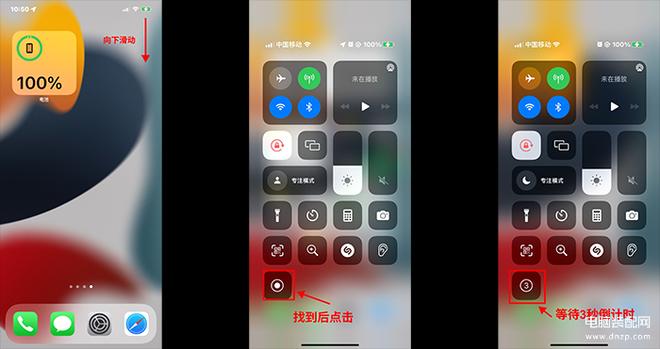
二、电脑录屏在哪里找?
除了上面的苹果手机录屏在哪里找,很多小伙伴还希望了解一下电脑录屏在哪里找的问题。
其实电脑录屏很简单,只需要使用数据蛙录屏软件即可进行快速录屏。
数据蛙录屏软件操作简单,功能实用,能够支持免费且不限时长的录制声画同步视频,录制的体验十分流畅,支持无水印原画质录屏。
使用十分方便,还能提前设置录制时长,即使人不在身边也能够自动开始和停止录制,特别好用。

具体的操作步骤:
步骤1:首先在数据蛙的官网上,下载并好数据蛙录屏软件,双击进入软件的主界面后,根据自己的需求,选择适合的录制模式。
(注:如果您是第一次使用,软件会有【新手指引】的详细介绍每一个录屏模式适合的场景哦!)

步骤2:点击所选的录制模式,进入基础设置界面后,调整里面所提供的版块内容,最后点击【REC】即可开始录制。如小编这里的【视频录制】的基础设置界面,可以调整的有“录制区域”、“排除窗口”、“摄像头”、“扬声器”和“麦克风”等等。
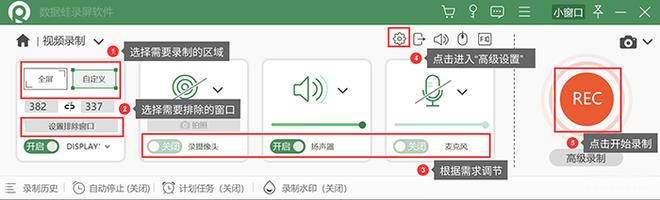
步骤3:结束录制后,可以在【预览窗口】对数据蛙录屏软件录制的视频进行预览,确认没有问题后,可以点击【完成】按钮进行保存。保存好的视频可以在紧接着弹出来的【录制历史】窗口找到保存位置。
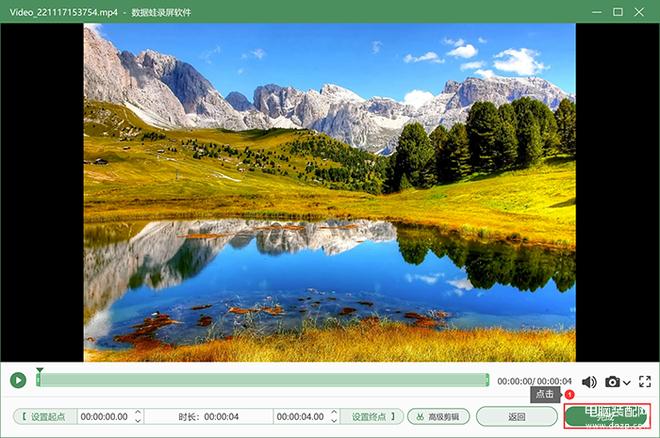
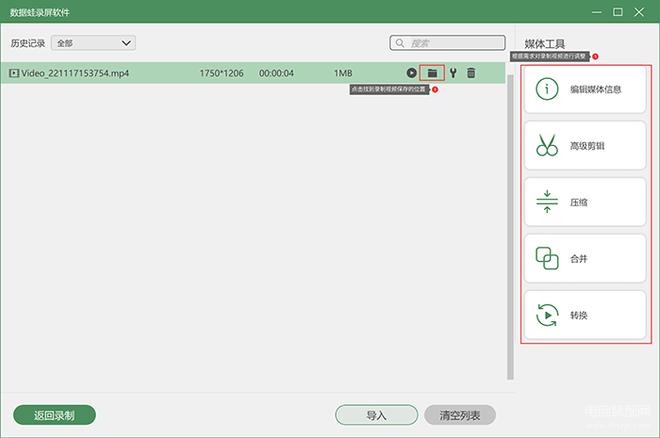
上面就是小编分享的录屏在哪里找的全部内容了。一般来说,手机录屏只需要在下拉页中就可以找到,电脑录屏的话,可以使用数据蛙录屏软件进行快速录屏,免费使用,不限制录制时长哦!
以上是 苹果6的录屏功能在哪里(iPhone手机录制屏幕的图文教程) 的全部内容, 来源链接: utcz.com/dzbk/916120.html